エンドロールを作りたい人

Premiereでエンドロールってどう作るの?
エンドロールの仕組みは?
他に方法があれば知りたい!
こういった疑問に答えます。
本記事の内容
2. エンドロールの仕組み
3. キーフレームアニメーションでも作れます
この記事を書いている私は中学生の頃から動画編集を始めました。
新卒でテレビ局に就職、商用の動画を制作、動画編集で起業をしています。
※実行環境
Premiere Pro
Windows 10
1. Premiereでのエンドロール作成手順
最低限の演出であれば、次の手順通りでバッチリ作れます。
テキストレイヤーを用意する
①エンドロールのテキストを「Ctrl+C」でコピー
ない方は下記のLorem ipsumで試してみてください。
ipsum
dolor
sit
amet,
consectetur
adipiscing
elit.
Aenean
pulvinar
justo
vitae
tortor
ultrices,
a
faucibus
urna
congue.
Interdum
et
malesuada
fames
ac
ante
ipsum
primis
in
faucibus.
Nulla
et
rutrum
neque,
in
interdum
augue.
②「t」で横書き文字ツールに切り替え
③「Shift+4」でプログラムモニターを表示
④プログラムモニター内のどこかをクリック
⑤エンドロールのテキストを「Ctrl+V」で貼り付け
⑥「Esc」キーでテキストの編集を終了
エンドロールの設定をする
①「Shift+3」でタイムラインウィンドウを表示
②タイムラインウィンドウの余白をクリック
③タイムラインウィンドウ内の、テキストのクリップをクリック
④ウィンドウ>エッセンシャルグラフィックスをクリック
⑤エッセンシャルグラフィックス>編集をクリック
⑥レスポンシブデザイン – 時間>縦ロールをチェック
2. エンドロールの仕組み
エンドロールを一言でまとめると、文字を下から上に動かすアニメーションです。
●クリップの中間では間が表示されている
●クリップの右側では画面の上に文字が隠れている
これを全て自動で設定してくれるのが「縦ロール」です。
3. キーフレームアニメーションでも作れます
Premiereでは、先ほどの仕組みを自力で作ることも出来ます。
この時に使うのがキーフレームです。
今回の例をキーフレームで設定すると以下のようになります。
分かりやすさのため、文字の端を少し表示するように調整しています。
●スクロールのスタート
●スクロールのゴール
キーフレームは数字の計算などのひと手間がかかります。
一方で、細かい調節や他のエフェクトと組み合わせられるのが利点です。
今後After Effectsなどで本格的に映像を作っていきたい方には必須のスキルです。

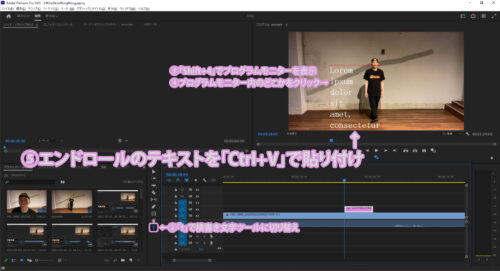
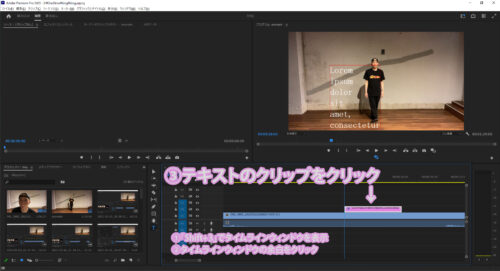
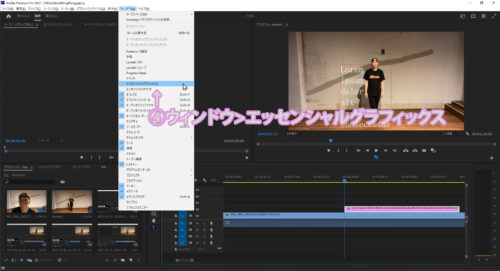
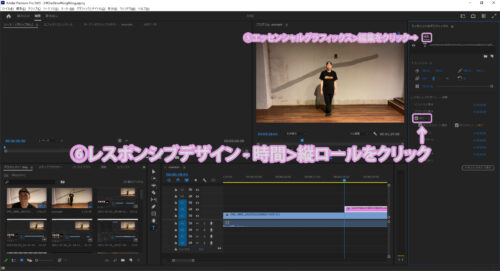
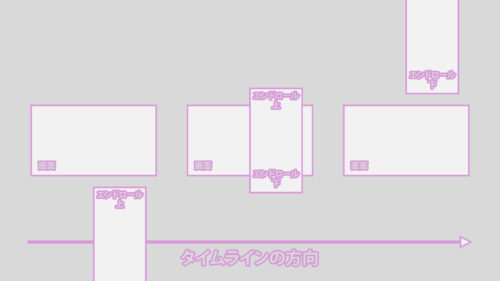
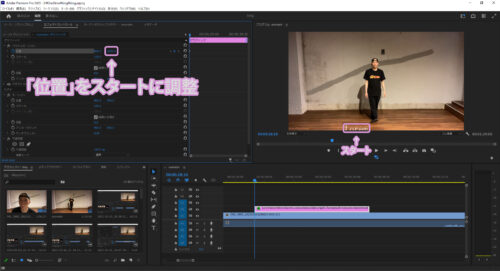
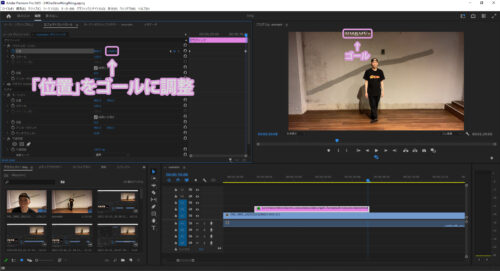


コメント